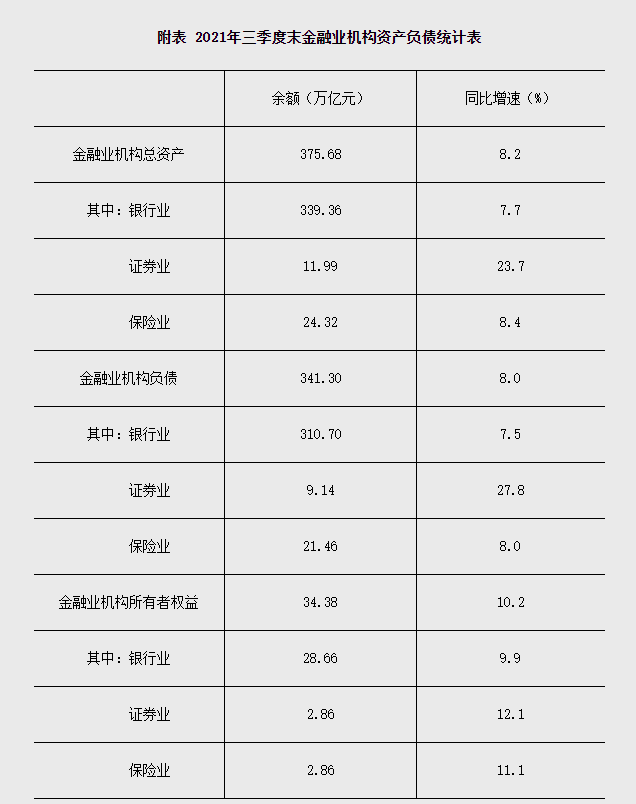方框里如何打勾 Word在□方框中如何打钩√和叉×
我们平时在一些机构办理业务时,会填一些表格,我们经常会在表格里看到这种方框中打钩或打叉的示范符号。今天,就来给大家分享下如何制作这种效果,以及几种方框中打钩和打叉的方法。
第一种方法:借助带圈字符功能给对勾和叉加方框
我现在使用的是搜狗输入法,先按下「V」,然后按一下「1」,在输入法中翻页查找到对勾与叉,把对勾和叉先输入到Word中。
 (资料图)
(资料图)
也可以直接输入拼音gou,待选字符里会找到对勾,同样输入拼音cha,待选字符也可以找到叉,这样也可以输入不带方框的对勾和叉
√×然后选择对勾或叉,注意一次选择一个字符,在顶部开始的字体中,找到带圈字符,选择增大圈号,再选择方框,确定就可以把对勾和叉加上方框了。
第二种方法:Alt+数字快捷键
这种快捷键以及使用方法比较特殊,相信许多人都不知道,我们先按住键盘上的「ALT」键不放,然后在小键盘数字区输入「9745」,输入完成后,松开「ALT」键,对勾就出来了。同理按住alt键不放,小键盘输入「9746」就可以出现方框中打叉。
第三种方法:数字快捷键转换
直接在Word中输入数字「2611」,然后使用快捷键「ALT + X」,就可以把刚才的数字,变成带方框的对勾,同样方法,先输入「2612」然后按下「ALT + X」就是叉了。
第四种方法:插入符号
进入「插入」-「符号」,这里我们可以直接看到方框,用这种方法可以输入空心方框。继续选择「其他符号」,将字体设为「Wingdings 2」,然后在里面我们可以找到不同版本的对钩和叉了。
第五种方法:使用特殊字体
我们可以在要输入对勾和叉的地方输入大写字母R和T,然后选中字母,把字体设为「Wingdings 2」,这样刚才大写字母R和T,就变成了对钩和叉。
学会了输入方框,以及对勾和叉,表格里打钩和叉的符号就可以很轻松制作出来了。
遇到不带方框的对勾和叉,可以直接用输入法输入。
遇到方框,就选择插入符号,直接插入。
遇到方框里的对勾和叉,用上面五种方法的任意一种都可以。
关键词:
-
方框里如何打勾 Word在□方框中如何打钩√和叉×
2023-04-25 -
媒体融合加速 主流舆论壮大——2023中国网络媒体论坛综述-全球微资讯
2023-04-25 -
消费者预订“五一”期间民宿遭遇“威胁式”砍单 全球实时
2023-04-25 -
【世界快播报】中国空间站,近在咫尺
2023-04-25 -
信用卡欠钱影响政审吗?信用卡逾期影响考公务员吗?|热闻
2023-04-25 -
宜君县多措并举推进医药全产业链高质量融合发展
2023-04-25 -
马特乌斯:人人都知多特总是掉链子,他们和拜仁谁心态更稳谁夺冠_焦点日报
2023-04-25 -
2023年注册会计师怎么报名?查看报名流程
2023-04-25 -
WhatsApp Beta用户现在可以同时在多部手机上使用聊天应用程序 全球观焦点
2023-04-25 -
每日观察!浙江省检察机关依法对杨智渊批准逮捕
2023-04-25 -
中国大使馆协助中国公民撤离苏丹、入境埃及 世界快看点
2023-04-25 -
客车油箱起火时可以用什么扑灭火_客车油箱起火时可以用什么扑灭 当前快看
2023-04-25 -
当前通讯!麦卡文尼:赖斯非常适合曼联,他能与B费搭档
2023-04-25 -
「机构调研记录」易米基金调研珀莱雅、普源精电等6只个股(附名单)-世界聚看点
2023-04-25 -
世界滚动:容汇锂业两度冲刺IPO揭开“客户谜团”
2023-04-25 -
【独家】中国棉花协会:企业产销平稳,行业继续处于景气水平
2023-04-25 -
【中国电信】全面实施云改数转,一季度归母净利润同比增长10.5%
2023-04-25 -
微信被限制社交场景7天到期自动解封吗?
2023-04-25 -
藏酒消费大有可为
2023-04-25 -
欧洲军费开支创30年来最大增幅 环球热点评
2023-04-25 -
第一共和银行计划裁员至多25% 评估战略选项
2023-04-25 -
市场消息:美国总统拜登预计于明日(当地时间25日)官宣其2024年竞选连任事宜。_环球资讯
2023-04-25 -
凯里有什么旅游景点_凯里有哪些旅游景点
2023-04-25 -
拔罐刮痧的好处和坏处是什么(拔罐刮痧的好处和坏处)
2023-04-25 -
吉林省四平市政协来安顺经开区调研数字经济产业_世界看点
2023-04-25 -
省民族运动会开幕式千架无人机惊艳表演 每日动态
2023-04-25 -
当前快播:德必集团:2022年实现收入7.78亿元
2023-04-25 -
甘州区梁家墩镇扎实开展养老保险生存认证工作 环球即时
2023-04-25 -
全能轻薄本!华硕无畏Pro16 2023旗舰版发布:13代酷睿i9+RTX 4070加持 天天短讯
2023-04-25 -
其他综合收益不影响营业利润吗_其他综合收益影响营业利润_热讯
2023-04-25
-
守住网络直播的伦理底线
2021-12-16 -
石窟寺文化需要基于保护的“新开发”
2021-12-16 -
电影工作者不能远离生活
2021-12-16 -
提升隧道安全管控能力 智慧高速让司乘安心
2021-12-16 -
人民财评:提升消费体验,服务同样重要
2021-12-16 -
卫冕?突破?旗手?——武大靖留给北京冬奥会三大悬念
2021-12-16 -
新能源车险专属条款出台“三电”系统、起火燃烧等都可保
2021-12-16 -
美术作品中的党史 | 第97集《窗外》
2021-12-16 -
基金销售业务违规!浦发银行厦门分行等被厦门证监局责令改正
2021-12-16 -
保持稳定发展有支撑——从11月“成绩单”看中国经济走势
2021-12-16